路由器单臂路由配置
单臂路由的基本配置

单臂路由的基本配置计算机网络实验报告实验六单臂路由的基本配置一、实验目的.(1)熟悉VLAN的配置(2)熟悉路由器子接口的配置(3)熟悉子接口的封装(4)熟悉子网的划分二、实验环境.1.拓扑图:三、实验步骤.配置步骤1.主机配置IP地址信息。
PC1.IP地址:192.168.0.2 子网掩码:255.255.255.224 默认网关:192.168.0.1PC2.IP地址:192.168.0.34 子网掩码:255.255.255.224 默认网关:192.168.0.33 PC3. IP地址:192.168.0.66 子网掩码:255.255.255.224 默认网关:192.168.0.65 PC4. IP地址:192.168.0.100 子网掩码:255.255.255.224 默认网关:192.168.0.99 PC5. IP地址:192.168.0.132 子网掩码:255.255.255.224 默认网关:192.168.0.131 PC6. IP地址:192.168.0.164 子网掩码:255.255.255.224 默认网关:192.168.0.1632.路由器子接口的配置Router(config-subif)#int f0/0.1 Router(config-subif)#en dot1q 1Router(config-subif)#ip add 192.168.0.1 255.255.255.224Router(config-subif)#int f0/0.2Router(config-subif)#en dot1q 2Router(config-subif)#ip add 192.168.0.33 255.255.255.224Router(config-subif)#int f0/0.3 Router(config-subif)#en dot1q 3Router(config-subif)#ip add 192.168.0.65 255.255.255.224Router(config-subif)#int f0/0.4 Router(config-subif)#en dot1q 4Router(config-subif)#ip add 192.168.0.99 255.255.255.224Router(config-subif)#int f0/0.5 Router(config-subif)#en dot1q 5Router(config-subif)#ip add 192.168.0.131 255.255.255.224Router(config-subif)#int f0/0.6 Router(config-subif)#en dot1q 6Router(config-subif)#ip add 192.168.0.163 255.255.255.224Router(config)#int f0/0 Router(config-if)#no shut3.交换机VLAN配置 Switch(config)#VLAN 1 Switch(config-vlan)#VLAN 2Switch(config-vlan)#VLAN 3 Switch(config-vlan)#VLAN 4 Switch(config-vlan)#VLAN 5 Switch(config-vlan)#VLAN 6Switch(config)#INT F0/1Switch(config-if)#SWITCHPORT MODE ACCESS Switch(config-if)#SWITCHPORT ACCESS VLAN 1Switch(config)#INT F0/2Switch(config-if)#SWITCHPORT MODE ACCESS Switch(config-if)#SWITCHPORT ACCESS VLAN 2Switch(config)#INT F0/3Switch(config-if)#SWITCHPORT MODE ACCESS Switch(config-if)#SWITCHPORT ACCESS VLAN 3Switch(config)#INT F0/4Switch(config-if)#SWITCHPORT MODE ACCESS Switch(config-if)#SWITCHPORT ACCESS VLAN 4Switch(config)#INT F0/5Switch(config-if)#SWITCHPORT MODE ACCESS Switch(config-if)#SWITCHPORT ACCESS VLAN 5Switch(config)#INT F0/6Switch(config-if)#SWITCHPORT MODE ACCESS Switch(config-if)#SWITCHPORT ACCESS VLAN 64.交换机干线接口配置 Switch(config)#INT F0/7Switch(config-if)#SWITCHPORT MODE TRUNK5.测试PC2到PC3的连通性,并在1处抓取来回数据,对数据进行详细分析。
单臂路由的配置实验报告
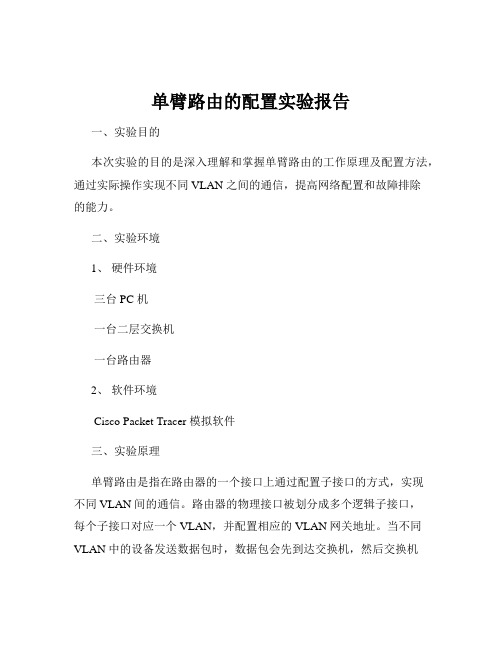
单臂路由的配置实验报告一、实验目的本次实验的目的是深入理解和掌握单臂路由的工作原理及配置方法,通过实际操作实现不同 VLAN 之间的通信,提高网络配置和故障排除的能力。
二、实验环境1、硬件环境三台 PC 机一台二层交换机一台路由器2、软件环境Cisco Packet Tracer 模拟软件三、实验原理单臂路由是指在路由器的一个接口上通过配置子接口的方式,实现不同 VLAN 间的通信。
路由器的物理接口被划分成多个逻辑子接口,每个子接口对应一个 VLAN,并配置相应的 VLAN 网关地址。
当不同VLAN 中的设备发送数据包时,数据包会先到达交换机,然后交换机根据 VLAN 标签将数据包转发到对应的路由器子接口,路由器再根据路由表进行转发,从而实现不同 VLAN 间的通信。
四、实验步骤1、设备连接与配置打开 Cisco Packet Tracer 软件,按照实验拓扑图连接设备。
将三台PC 机分别连接到交换机的不同端口,交换机的上联端口连接到路由器的一个接口。
配置 PC 机的 IP 地址、子网掩码和网关。
例如,PC1 的 IP 地址为1921681010/24,网关为192168101;PC2 的IP 地址为1921682020/24,网关为 192168201;PC3 的 IP 地址为 1921683030/24,网关为192168301。
2、交换机配置创建 VLAN 10、VLAN 20 和 VLAN 30。
将交换机与 PC 机连接的端口分别划分到相应的 VLAN 中。
将交换机的上联端口配置为 trunk 模式,允许所有 VLAN 通过。
3、路由器配置进入路由器的接口,启用子接口。
为每个子接口配置 IP 地址和 VLAN 封装。
例如,为子接口 f0/010配置 IP 地址 192168101/24,并封装 VLAN 10;为子接口 f0/020 配置IP 地址 192168201/24,并封装 VLAN 20;为子接口 f0/030 配置 IP 地址 192168301/24,并封装 VLAN 30。
路由器基本配置及单臂路由
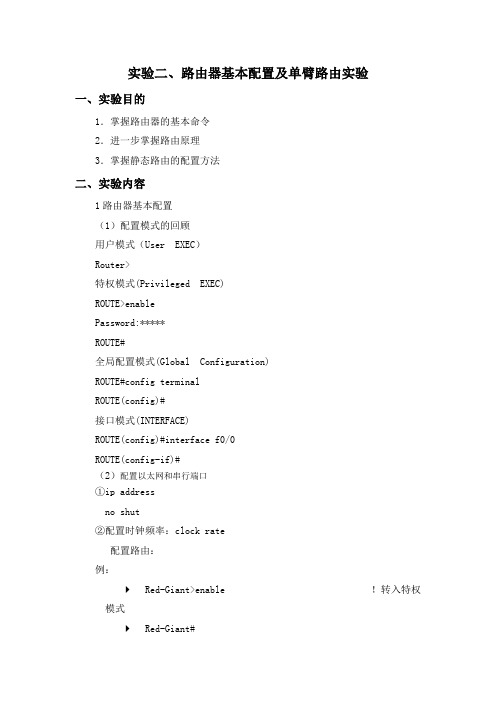
实验二、路由器基本配置及单臂路由实验一、实验目的1.掌握路由器的基本命令2.进一步掌握路由原理3.掌握静态路由的配置方法二、实验内容1路由器基本配置(1)配置模式的回顾用户模式(User EXEC)Router>特权模式(Privileged EXEC)ROUTE>enablePassword:*****ROUTE#全局配置模式(Global Configuration)ROUTE#config terminalROUTE(config)#接口模式(INTERFACE)ROUTE(config)#interface f0/0ROUTE(config-if)#(2)配置以太网和串行端口①ip addressno shut②配置时钟频率:clock rate配置路由:例:❝Red-Giant>enable !转入特权模式❝Red-Giant#❝Red-Giant#configure terminal ! 进入全局配置模式❝Red-Giant(config)#❝Red-Giant(config)#interface fastethernet 1/0 ! 进入路由器Fa1/0接口模式❝Red-Giant(config-if) #ip address 192.168.1.1 255.255.255.0! 配置端口地址❝Red-Giant(config-if) #no shutdown❝Red-Giant(config)#interface fastethernet 1/1 进入路由器Fa1/1接口模式❝Red-Giant(config-if) #ip address 192.168.3.1 255.255.255.0 ! 配置端口地址❝Red-Giant(config-if) #no shutdown❝Red-Giant(config)#interface Serial 1/2 ! 进入路由器Serial 1/2接口模式❝Red-Giant(config-if) #ip address 192.168.2.1 255.255.255.0 ! 配置端口地址❝Red-Giant(config-if) #no shutdown❝Red-Giant(config-if)#end ! 直接退回到特权模式❝Red-Giant#(3)配置主机名和口令①配置主机名:hostname②用户和使能模式口令enable secret password例:R1(confg)#line con 0R1(confg-line)#login%Login disabled on line 0 until ‘password ’ is setR1(confg-line)#password heightR1(confg)#line aux 0R1(confg-line)#password depthR1(confg-line)#loginR1(confg)#line vty 0 4R1(confg-line)#password anything-elseR1(confg-line)#login(4)用show命令检查运行状态每个接口显示一行输出,包括IP地址和接口状态:show ip interface brief 查看版本及引导信息 show version查看运行设置 show running-config查看开机设置 show startup-config显示端口信息 show interface type slot/number显示路由信息 show ip router(5)配置备份注意NVRAM、RAM以及TFTP服务器之间文件备份的方法2.通过单臂路由实现VLAN间通信3.配置静态路由三、实验环境CCNA模拟器;瑞捷实验设备:路由器、二层交换机。
华为单臂路由配置实例
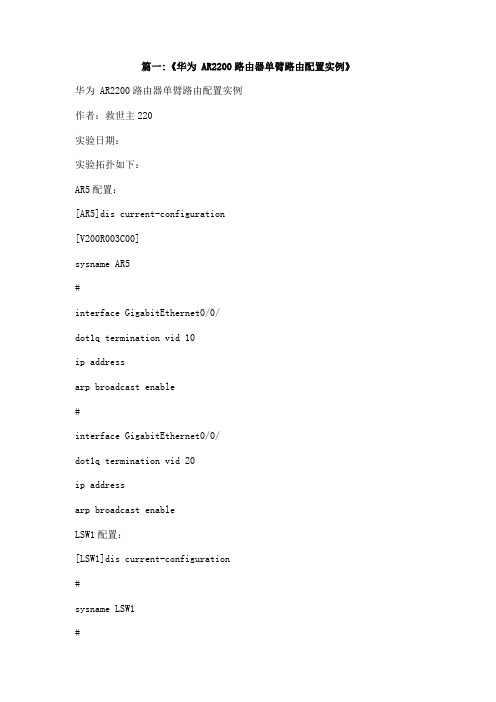
篇一:《华为 AR2200路由器单臂路由配置实例》华为 AR2200路由器单臂路由配置实例作者:救世主220实验日期:实验拓扑如下:AR5配置:[AR5]dis current-configuration[V200R003C00]sysname AR5#interface GigabitEthernet0/0/dot1q termination vid 10ip addressarp broadcast enable#interface GigabitEthernet0/0/dot1q termination vid 20ip addressarp broadcast enableLSW1配置:[LSW1]dis current-configuration#sysname LSW1#interface GigabitEthernet0/0/1port link-type trunkport trunk allow-pass vlan 10 20#interface GigabitEthernet0/0/2port link-type access port default vlan 10 #interface GigabitEthernet0/0/3 port link-type access port default vlan 20测试实验结果:PC1配置: PC2配置:篇二:《华为单臂路由配置实例》华为路由器单臂路由实例需求:在局域网中,通过交换机上配置VLAN可以减少主机通信广播域的范围,当VLAN之间有部分主机需要通信,但交换机不支持三层交换时,可以采用一台支持的路由器实现VLAN的互通。
这需要在以太口上建立子接口,分配IP地址作为该VLAN的网关,同时启动组网:路由器E0端口与交换机的上行trunk端口(第24端口)相连,交换机下行口划分3个VLAN,带若干主机.拓扑图如下:1.路由器的配置[Router][Router]inter e0[Router-Ethernet0]ip add[Router-Ethernet0]inter //定义子接口[]ip add[]vlan-type dot1q vid 1 //指定以太网子接口属于VLAN1,此命令应用在以太网子接口上。
单臂路由配置
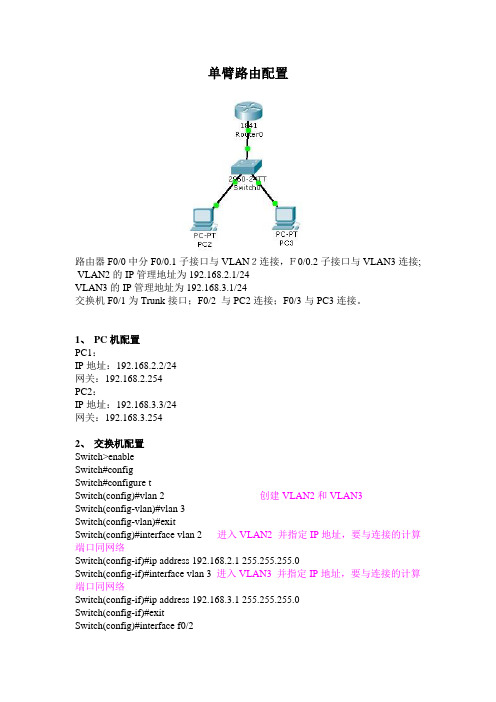
单臂路由配置路由器F0/0中分F0/0.1子接口与VLAN2连接,F0/0.2子接口与VLAN3连接; VLAN2的IP管理地址为192.168.2.1/24VLAN3的IP管理地址为192.168.3.1/24交换机F0/1为Trunk接口;F0/2 与PC2连接;F0/3与PC3连接。
1、PC机配置PC1:IP地址:192.168.2.2/24网关:192.168.2.254PC2:IP地址:192.168.3.3/24网关:192.168.3.2542、交换机配置Switch>enableSwitch#configSwitch#configure tSwitch(config)#vlan 2 创建VLAN2和VLAN3Switch(config-vlan)#vlan 3Switch(config-vlan)#exitSwitch(config)#interface vlan 2 进入VLAN2 并指定IP地址,要与连接的计算端口同网络Switch(config-if)#ip address 192.168.2.1 255.255.255.0Switch(config-if)#interface vlan 3 进入VLAN3 并指定IP地址,要与连接的计算端口同网络Switch(config-if)#ip address 192.168.3.1 255.255.255.0Switch(config-if)#exitSwitch(config)#interface f0/2Switch(conifig)#swichport mode access 指定端口的工作状态为访问模式Switch(config-if)#switchport access vlan 2 使F0/2其加入VLAN2中Switch(config-if)#interface f0/3Switch(conifig)#swichport mode access 指定端口的工作状态为访问模式Switch(config-if)#switchport access vlan 3 使F0/2其加入VLAN3中Switch(config-if)#interface f0/1Switch(config-if)#switchport mode trunk 指定F0/1端口的工作状态为主干模式Switch(config-if)#switchport trunk allowed vlan all 使主干端口可以传输任意VLAN标识Switch(config-if)#^ZSwitch#write 保存配置(实体实验时请不要保存)Building configuration...[OK]3、路由器配置Router>enRouter#config tRouter(config)#interface f0/0Router(config-if)#no ip addressRouter(config-if)#no shutdown 打开F0/0端口(默认状态是并闭的)Router(config-if)#interface f0/0.1 为VLAN1和VLAN分别建立子端口用于联连子网Router(config-subif)#encapsulation dot1q 2为f0/0.1封装协议,并加入VLAN2中Router(config-subif)#ip address 192.168.2.254 255.255.255.0 为子接口指定IP地址(子网关)Router(config-subif)#interface f0/0.2Router(config-subif)#encapsulation dot1q 3为f0/0.2封装协议,并加入VLAN3中Router(config-subif)#ip address 192.168.3.254 255.255.255.0 为子接口指定IP地址(子网关)Router(config-subif) ^ZRouter#copy running-config startup-config 保存配置(实体实验时请不要保存)。
局域网环境单臂路由的配置
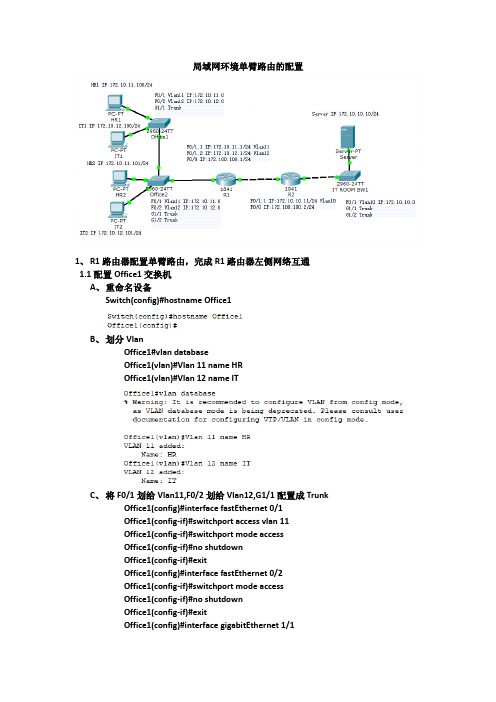
局域网环境单臂路由的配置1、R1路由器配置单臂路由,完成R1路由器左侧网络互通1.1配置Office1交换机A、重命名设备Switch(config)#hostname Office1B、划分VlanOffice1#vlan databaseOffice1(vlan)#Vlan 11 name HROffice1(vlan)#Vlan 12 name ITC、将F0/1划给Vlan11,F0/2划给Vlan12,G1/1配置成TrunkOffice1(config)#interface fastEthernet 0/1Office1(config-if)#switchport access vlan 11Office1(config-if)#switchport mode accessOffice1(config-if)#no shutdownOffice1(config-if)#exitOffice1(config)#interface fastEthernet 0/2Office1(config-if)#switchport mode accessOffice1(config-if)#no shutdownOffice1(config-if)#exitOffice1(config)#interface gigabitEthernet 1/1Office1(config-if)#switchport mode trunkOffice1(config-if)#no shutdown1.2配置Office2交换机A、重命名设备Switch(config)#hostname Office2B、划分VlanOffice2#vlan databaseOffice2(vlan)#Vlan 11 name HROffice2(vlan)#Vlan 12 name ITC、将F0/1划给Vlan11,F0/2划给Vlan12,G1/1、G1/2配置成TrunkOffice2(config)#interface fastEthernet 0/1Office2(config-if)#switchport access vlan 11Office2(config-if)#switchport mode accessOffice2(config-if)#no shutdownOffice2(config-if)#exitOffice2(config)#interface fastEthernet 0/2Office2(config-if)#switchport access vlan 12Office2(config-if)#switchport mode accessOffice2(config-if)#no shutdownOffice2(config-if)#exitOffice2(config)#interface range gigabitEthernet 1/1-2Office2(config-if-range)#switchport mode trunkOffice2(config-if-range)#no shutdown1.3R1路由器配置单臂路由,完成R1路由器左侧网络互通A、重命名设备Router(config)#hostname R1B、开启F0/1接口,并配置子接口Router(config)#interface fastEthernet 0/1Router(config-if)#no shutdownRouter(config-if)#exitRouter(config)#interface fastEthernet 0/1.1Router(config-subif)#encapsulation dot1Q 11Router(config-subif)#ip address 172.10.11.1 255.255.255.0Router(config-subif)#exitRouter(config)#interface fastEthernet 0/1.2Router(config-subif)#encapsulation dot1Q 12Router(config-subif)#ip address 172.10.12.1 255.255.255.0Router(config-subif)#exitC、任意PC进行测试互通。
openwrt单臂路由设置方法(一)

openwrt单臂路由设置方法(一)OpenWrt单臂路由设置什么是单臂路由?单臂路由(One-armed routing)是一种网络设置方式,其中路由器只有一个网络接口与局域网(LAN)相连,并且使用网络地址转换(NAT)来连接到互联网。
为什么要使用单臂路由?使用单臂路由可以解决多个子网位于同一个网络接口的问题。
这样可以方便地管理和监控网络流量,增强网络安全性和性能。
OpenWrt支持单臂路由的设置方法方法一:使用接口的自动设置(默认方法)1.在OpenWrt的界面上,点击“网络”>“接口”。
2.点击“添加新接口”按钮。
3.设置接口名称,并选择与之关联的物理接口。
4.在IPv4地址/子网掩码字段中输入相应的IP地址和子网掩码。
5.点击“保存&应用”。
方法二:使用命令行进行手动设置1.连接到OpenWrt路由器的SSH终端。
2.使用以下命令查看当前网络接口列表:ifconfig。
3.找到要用作单臂路由的接口,记录其接口名,如“eth0”。
4.使用以下命令创建新的网络接口:uci setnetwork.eth0=interface(其中“eth0”为实际接口名)。
5.使用以下命令配置接口参数:–uci set network.eth0.proto=dhcp:使用DHCP自动获取IP地址。
–uci set network.eth0.ifname=eth0:指定物理接口。
–uci set network.eth0.type=bridge:设置为桥接模式。
6.使用以下命令保存配置并应用更改:uci commit network。
7.重启网络服务以使更改生效:/etc/init.d/network restart。
方法三:使用LuCI图形界面进行手动设置1.在浏览器中输入路由器的IP地址,并登录OpenWrt的管理界面。
2.点击“网络”>“接口”。
3.在右上角点击“添加新接口”按钮。
4.设置接口名称,并选择与之关联的物理接口。
单臂路由的配置实训报告

一、实验目的1. 理解单臂路由的概念和工作原理;2. 掌握单臂路由器的配置方法;3. 通过实验,实现不同VLAN之间的通信。
二、实验背景在现实网络环境中,为了提高网络安全性,通常会采用VLAN技术将网络划分为多个虚拟局域网。
不同VLAN之间的主机需要通过路由器进行通信。
本实验以一台单臂路由器连接两个VLAN为例,进行单臂路由的配置。
三、实验环境1. 路由器:Router2811一台;2. 交换机:Switch2960一台;3. 计算机:PC两台;4. 交叉线、配置线等。
四、实验步骤1. 拓扑图搭建(1)使用Packet Tracer软件,搭建实验拓扑图,包括一台路由器、一台交换机和两台计算机。
(2)将交换机划分为两个VLAN,分别为VLAN10和VLAN20。
2. 配置交换机(1)进入交换机配置模式,创建VLAN10和VLAN20。
(2)将连接到交换机的计算机分别分配到VLAN10和VLAN20。
(3)将连接路由器的交换机端口设置为trunk模式,允许通过所有VLAN。
3. 配置路由器(1)进入路由器配置模式,创建两个子接口,分别对应VLAN10和VLAN20。
(2)为两个子接口配置VLAN标签,并将子接口连接到对应的物理接口。
(3)为两个子接口配置IP地址,作为VLAN的网关。
(4)配置默认路由,使不同VLAN之间的数据能够通过路由器转发。
4. 测试与验证(1)分别将两台计算机的网关设置为对应的子接口IP地址。
(2)在计算机上ping对方计算机的IP地址,验证不同VLAN之间的通信是否正常。
五、实验结果与分析1. 实验成功实现不同VLAN之间的通信,符合实验预期。
2. 通过实验,掌握了单臂路由器的配置方法,包括子接口的创建、VLAN标签的配置、IP地址的分配等。
3. 实验过程中,需要注意以下几点:(1)在创建子接口时,要确保子接口的VLAN标签与交换机上的VLAN匹配。
(2)在配置IP地址时,要确保IP地址的子网掩码与VLAN的网络地址相匹配。
单臂旁路由设置方法
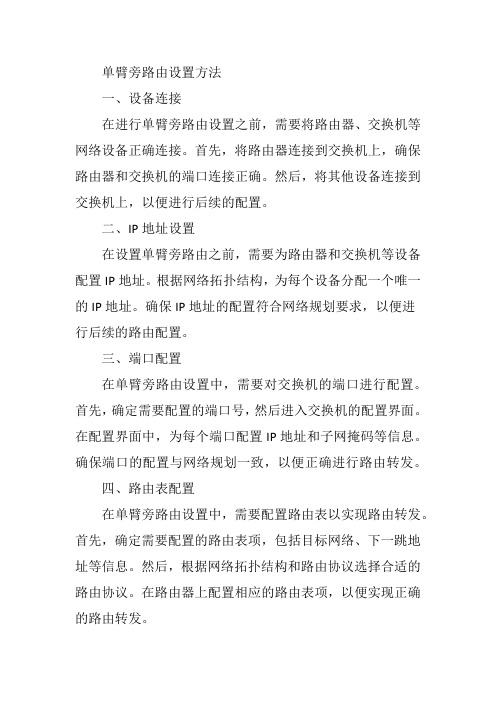
单臂旁路由设置方法一、设备连接在进行单臂旁路由设置之前,需要将路由器、交换机等网络设备正确连接。
首先,将路由器连接到交换机上,确保路由器和交换机的端口连接正确。
然后,将其他设备连接到交换机上,以便进行后续的配置。
二、IP地址设置在设置单臂旁路由之前,需要为路由器和交换机等设备配置IP地址。
根据网络拓扑结构,为每个设备分配一个唯一的IP地址。
确保IP地址的配置符合网络规划要求,以便进行后续的路由配置。
三、端口配置在单臂旁路由设置中,需要对交换机的端口进行配置。
首先,确定需要配置的端口号,然后进入交换机的配置界面。
在配置界面中,为每个端口配置IP地址和子网掩码等信息。
确保端口的配置与网络规划一致,以便正确进行路由转发。
四、路由表配置在单臂旁路由设置中,需要配置路由表以实现路由转发。
首先,确定需要配置的路由表项,包括目标网络、下一跳地址等信息。
然后,根据网络拓扑结构和路由协议选择合适的路由协议。
在路由器上配置相应的路由表项,以便实现正确的路由转发。
五、网络协议配置在进行单臂旁路由设置时,需要选择合适的网络协议以实现网络通信。
常见的网络协议包括TCP/IP、ARP等。
根据实际需求选择合适的网络协议,并对其进行相应的配置。
确保网络协议的配置正确无误,以便实现网络通信的稳定性和可靠性。
以上是单臂旁路由设置的五个主要方面,按照这些步骤进行操作即可完成单臂旁路由的设置。
需要注意的是,在进行单臂旁路由设置时,需要仔细核对网络拓扑结构、设备IP 地址等信息,确保配置正确无误。
同时,还需要注意网络安全问题,采取相应的安全措施以保护网络设备免受攻击和破坏。
vlan配置-单臂路由配置

实验报告实验人:学号:日期:2015/4/20院(系):专业(班级):网络工程实验题目: vlan配置-单臂路由配置一. 实验目的1. 深入的了解VLAN;2. 掌握vlan配置的相关命令;二. 实验原理单臂路由是指在路由器的一个接口上通过配置子接口的方式,实现原来相互隔离的不同VLAN(虚拟局域网)之间的互联互通。
由于从拓扑结构图上看,在交换机与路由器之间,数据从一条线路进去,又从一个线路出来,两条线路重合,故形象的称之为“单臂路由”。
通过单臂路由的学习,能够深入的了解VLAN(虚拟局域网)的划分、封装和通信原理,理解路由器子接口、ISL协议和802.1Q协议。
单臂路由能实现不同vlan之间通信,有助理解、学习VLAN 原理和子接口概念。
三. 实验器材实验所用器材等。
四. 实验分析与设计实验拓扑图:配置过程:对各个PC进行相关的IP地址及网关配置,具体配置如下图所示:交换机配置如下:Huawei]int gi 0/0/1[Huawei-GigabitEthernet0/0/1]port link-type access [Huawei-GigabitEthernet0/0/1]vlan 2[Huawei-vlan2]port gi 0/0/1[Huawei-vlan2]int gi 0/0/2[Huawei-GigabitEthernet0/0/2]port link-type access[Huawei-GigabitEthernet0/0/2]vlan 3[Huawei-vlan3]port gi 0/0/2[Huawei]int gi 0/0/3[Huawei-GigabitEthernet0/0/3]port link-type trunk[Huawei-GigabitEthernet0/0/3]port trunk allow-pass vlan all路由器配置如下:[Huawei]int gi 0/0/3[Huawei-GigabitEthernet0/0/3]ip add 10.0.0.1 24[Huawei-GigabitEthernet0/0/3]int gi 0/0/3.1[Huawei-GigabitEthernet0/0/3.1]ip add 192.168.0.1 24[Huawei-GigabitEthernet0/0/3.1]vlan-type dot1q 2[Huawei-GigabitEthernet0/0/3.1]int gi 0/0/3.2[Huawei-GigabitEthernet0/0/3.2]ip add 192.168.2.1 24[Huawei-GigabitEthernet0/0/3.2]vlan-type dot1q 3[Huawei-GigabitEthernet0/0/3.2]quit[Huawei-GigabitEthernet0/0/3]shutdown[Huawei-GigabitEthernet0/0/3]undo shutdown五. 实验结果六.实验心得本次的实验是通过单臂路由来实现不同vlan之间的主机之间的通信,通过单臂路由的实现来深入的学习vlan。
交换机的单臂路由配置
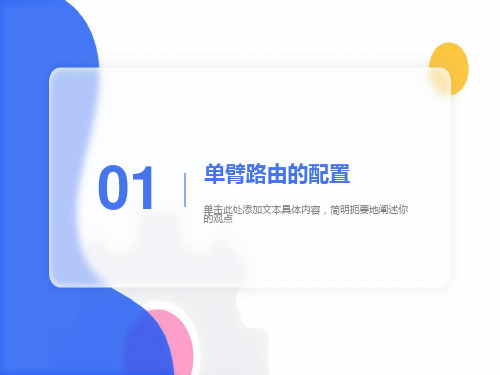
02 实验目的:
实验步骤: 实例拓扑图
图一 路由器 :Cisco 2811,交换 机:Cisco 2950
○ 创建Vlan 2950#vlan databae 2950(vlan)#vlan 10 name math 2950(vlan)#vlan 20 name chinesesenya
图二
01
单臂路由的配置
单击此处添加文本具体内容,简明扼要地阐述你 的观1. 配置交换机/路由器:路由器:Cisco 2811,交换机:Cisco 2950 2. 创建Vlan; 把交换机端口分配给Vlan 配置交换机trunk端口 配置路由器子接口
能够按照拓扑图完成单臂路由配置,深入了解单臂路由的工作原理,学会单臂路由 的调试与检查方法
实验背景:
01
因网络规模的增大,为便于配置与管理,通过单臂路由配置,
02
实现在交换机/路由器来管理整个网络的VLAN。
按照拓扑图连接交换机/路由器等,通过本次试验,懂得了如何
01
使用单臂路由。 02 完成标准:
Vlan10-20通过路由互通; 掌握单臂路由配置方法
01
深入单臂路由的工作原理 学会单臂路由的调试与检查方法
图三
把交换机端口分配给Vlan
图四 配置交换机trunk端口
图六
图一 配置路由器子接口
THANKS
图二 查看路由器中的路由表 添 加 副 标 题
实验结果分析:
实验结论: ○ 试验成功,通过本次试验,通过本次试验,懂得了如何使 用单臂路由。 ○ 试验结果成功: 不同网段中的计算机完全可以ping 通
路由器交换机配置任务3.3单臂路由

• 单臂路由概述 • 配置单臂路由的步骤 • 单臂路由的常见问题与解决方案 • 单臂路由的案例分析 • 总结与展望
01
单臂路由概述
定义与特点
定义
结构简单
单臂路由是一种特殊的路由方式,通过一 台路由器连接多个交换机,实现不同VLAN 之间的通信。
单臂路由采用单一的路由器连接多个交换 机,无需复杂的网络结构。
案例细节
某企业采用思科路由器作为接入层设备,通过配置静态路由和VLAN来 实现单臂路由。首先,在路由器上创建相应的VLAN并分配IP地址,然 后配置静态路由指向核心层交换机。同时,开启路由器的防火墙功能, 以增强安全性。
校园网中的单臂路由配置
校园网络架构
校园网通常覆盖多个建筑和区域,需要高性能、高可靠性的网络设备来支持大量的用户和 各种应用。单臂路由在校园网中通常部署在汇聚层,用于连接接入层交换机和核心层路由 器。
单臂路由的优势与限制 优势 01
配置方便:通过简单的配置即可实现不同 VLAN之间的通信。
03
02
结构简单:单臂路由简化了网络结构,降低 了网络复杂度。
04 限制
扩展性差:随着交换机的增加,路由器的 性能可能会成为瓶颈。
05
06
安全风险:单臂路由可能导致安全风险, 因为所有流量都经过同一台路由器。
使用防火墙和入侵检测系统(IDS/IPS)等安全设备来增 强网络的安全性。
04
单臂路由的案例分析
企业网络中的单臂路由配置
01
企业网络架构
企业网络通常采用层次化设计,包括核心层、汇聚层和接入层。单臂路
由通常部署在接入层,用于连接终端设备和核心层交换机。
02 03
单臂路由实际操作方法

单臂路由实际操作方法
单臂路由的实际操作方法如下:
1. 首先需要确定单臂路由的部署位置,通常是在网络边缘(如边界路由器或防火墙)上。
2. 配置单臂路由器的网络接口和IP地址,并将其连接到网络中。
3. 配置单臂路由器的路由表,将数据包转发到正确的目标。
4. 配置单臂路由器的ACL(访问控制列表)策略,过滤掉不必要的流量。
5. 配置单臂路由器的NAT(网络地址转换)规则,将私有IP地址转换为公有IP 地址,实现对外通信。
6. 配置单臂路由器的集中式管理,可以通过统一的控制台对多个单臂路由器进行管理和监控。
注意事项:
1. 部署单臂路由器时,要注意避免产生网络环路。
2. 配置ACL和NAT规则时,要谨慎处理,避免出现安全漏洞或网络故障。
3. 单臂路由器的性能和可靠性对整个网络的影响很大,需要进行充分的测试和评估。
路由器单臂路由配置
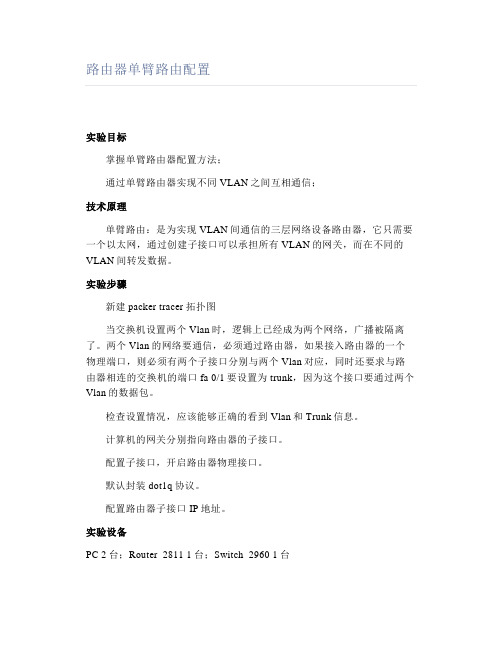
路由器单臂路由配置实验目标掌握单臂路由器配置方法;通过单臂路由器实现不同VLAN之间互相通信;技术原理单臂路由:是为实现VLAN间通信的三层网络设备路由器,它只需要一个以太网,通过创建子接口可以承担所有VLAN的网关,而在不同的VLAN间转发数据。
实验步骤新建packer tracer拓扑图当交换机设置两个Vlan时,逻辑上已经成为两个网络,广播被隔离了。
两个Vlan的网络要通信,必须通过路由器,如果接入路由器的一个物理端口,则必须有两个子接口分别与两个Vlan对应,同时还要求与路由器相连的交换机的端口fa 0/1要设置为trunk,因为这个接口要通过两个Vlan的数据包。
检查设置情况,应该能够正确的看到Vlan和Trunk信息。
计算机的网关分别指向路由器的子接口。
配置子接口,开启路由器物理接口。
默认封装dot1q协议。
配置路由器子接口IP地址。
实验设备PC 2台;Router_2811 1台;Switch_2960 1台PC1配置IP地址: 192.168.1.2子网掩码: 255.255.255.0网关:192.168.1.1PC2配置IP地址: 192.168.2.2子网掩码: 255.255.255.0网关:192.168.2.1拓扑图如下图1-1图1-1Switch操作指令en (进入特权模式)conf t (进入全局配置模式)vlan 2 (新建虚拟局域网VLAN2)exit (返回上层配置模式)vlan 3 (新建虚拟局域网VLAN3)exit (返回上层配置模式)int fa 0/2 (进入交换机0模块第2端口)sw acc vlan 2 (将当前端口fa0/2划分到虚拟局域网vlan 2中)exit (返回上层配置模式)int fa 0/3 (进入交换机0模块第3端口)sw acc vlan 3 (将当前端口fa0/3划分到虚拟局域网vlan 3中)exit (返回上层配置模式)int fa 0/1 (进入交换机0模块第1端口)switchport mode trunk (设置端口fa0/1的工作模式为trunk) Router配置en (进入特权模式)conf t (进入全局配置模式)int fa 0/0 (进入路由器0模块第0端口)no shutdown (开启该端口)exit (返回上层配置模式)interface fast 0/0.1 (进入路由器0模块第0端口第1子接口)encapsulation dot1Q 2 (封装协议设置为dot1q 允许通过的vlan 为2)ip address 192.168.1.1 255.255.255.0 (该子接口配置IP地址为192.168.1.1)exit (返回上层配置模式)int fa 0/0.2 (进入路由器0模块第0端口第2子接口)encapsulation dot1q 3 (封装协议设置为dot1q 允许通过的vlan 为3)ip address 192.168.2.1 255.255.255.0 (该子接口配置IP地址为192.168.2.1)end (退出)show ip route (查看路由表)实验最终目的在PC1中打开cmd(命令提示符)输入ping 192.168.2.2(PC2的IP 地址)有回复。
配置静态路由和单臂路由

1.静态路由实验TOP图:实验步骤:(1)配置路由器Router0 (f0/1为连接Router1的接口,f0/0为连接Switch0的接口)Router>enRouter#conf tRouter(config)#int f0/1Router(config-if)#ip address 20.1.1.1 255.255.255.252Router(config-if)#no shutRouter(config-if)#exitRouter(config)#int f0/0Router(config-if)#ip address 10.1.1.254 255.0.0.0Router(config-if)#no shutRouter(config-if)#exitRouter(config)#ip route 30.1.1.0 255.0.0.0 20.1.1.254Router(config)#exit(2)配置路由器Router1 (f0/1为连接Router0的接口,f0/0为连接Switch1的接口)Router>enRouter#conf tRouter(config)#int f0/1Router(config-if)#ip address 20.1.1.2 255.255.255.252Router(config-if)#no shutRouter(config-if)#exitRouter(config)#int f0/0Router(config-if)#ip address 30.1.1.254 255.0.0.0Router(config-if)#no shutRouter(config-if)#exitRouter(config)#ip route 10.1.1.0 255.0.0.0 20.1.1.1Router(config)#exit(3)检测路由器之间是否通Router0 分别ping Router1的f0/0和f0/1端口(4)分别设置pc的ip地址、子网掩码和网关,如下图所示:(5)检测网络之间是否连通进入pc1的cmd窗口ping 30.1.1.12.单臂路由实验TOP图:(1)配置pc机的ip地址、子网掩码和网关分别为:(2)配置交换机//创建vlan2 和vlan3Switch>enSwitch>enableSwitch#conf tSwitch(config)#vlan 2Switch(config-vlan)#exitSwitch(config)#vlan 3Switch(config-vlan)#exit//将端口f0/2和f0/3分别添加进vlan2 和vlan3,并设置端口f0/24为trunk模式Switch(config)#int f0/2Switch(config-if)#sw access vlan 2Switch(config-if)#exitSwitch(config)#int f0/3Switch(config-if)#sw access vlan 3Switch(config-if)#exitSwitch(config)#int f0/24Switch(config-if)#sw mode trunkSwitch(config-if)#exitSwitch(config) #exit(3)配置路由器//开启路由器的f0/0端口Router>enRouter#conf tRouter(config)#int f0/0Router(config-if)#no shut//配置两个子接口Router(config-if)#int f0/0.1Router(config-subif)#encap dot1q 1Router(config-subif)#ip address 192.168.1.1 255.255.255.0 Router(config-subif)#exitRouter(config)#int f0/0.2Router(config-subif)#encap dot1q 2Router(config-subif)#ip address 192.168.2.1 255.255.255.0 Router(config-subif)#exitRouter(config)#(4)测试进pc1 分别ping pc2和pc3 可以验证vlan1和vlan2连通,但vlan1和vlan3、vlan2和vlan3之间不通PC>ping 192.168.2.2Pinging 192.168.2.2 with 32 bytes of data:Request timed out.Reply from 192.168.2.2: bytes=32 time=125ms TTL=127 Reply from 192.168.2.2: bytes=32 time=125ms TTL=127 Reply from 192.168.2.2: bytes=32 time=94ms TTL=127Ping statistics for 192.168.2.2:Packets: Sent = 4, Received = 3, Lost = 1 (25% loss), Approximate round trip times in milli-seconds:Minimum = 94ms, Maximum = 125ms, Average = 114msPC>ping 192.168.3.2Pinging 192.168.3.2 with 32 bytes of data:Reply from 192.168.1.1: Destination host unreachable.Reply from 192.168.1.1: Destination host unreachable.Reply from 192.168.1.1: Destination host unreachable.Reply from 192.168.1.1: Destination host unreachable.Ping statistics for 192.168.3.2:Packets: Sent = 4, Received = 0, Lost = 4 (100% loss),。
单臂路由的基本配置
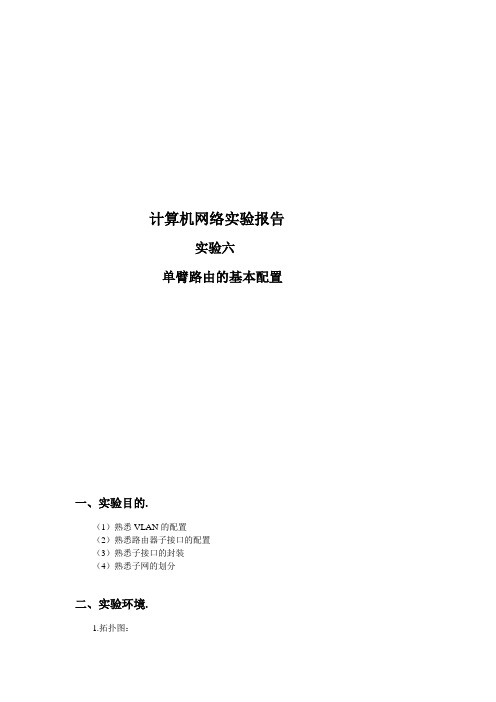
计算机网络实验报告实验六单臂路由的基本配置一、实验目的.(1)熟悉VLAN的配置(2)熟悉路由器子接口的配置(3)熟悉子接口的封装(4)熟悉子网的划分二、实验环境.1.拓扑图:设备接口IP 地址子网掩码默认网关PC1 Fa0/1 192.168.0.2 255.255.255.224 192.168.0.1 PC2 Fa0/2 192.168.0.34255.255.255.224 192.168.0.33 PC3 Fa0/3 192.168.0.66255.255.255.224 192.168.0.65 PC4 Fa0/4 192.168.0.100255.255.255.224 192.168.0.99 PC5 Fa0/5 192.168.0.132255.255.255.224 192.168.0.131 PC6 Fa0/6 192.168.0.164255.255.255.224 192.168.0.163三、实验步骤.配置步骤1.主机配置IP地址信息。
PC1.IP地址:192.168.0.2子网掩码:255.255.255.224默认网关:192.168.0.1PC2.IP地址:192.168.0.34子网掩码:255.255.255.224默认网关:192.168.0.33PC3.IP地址:192.168.0.66子网掩码:255.255.255.224默认网关:192.168.0.65PC4.IP地址:192.168.0.100子网掩码:255.255.255.224默认网关:192.168.0.99PC5.IP地址:192.168.0.132子网掩码:255.255.255.224默认网关:192.168.0.131PC6.IP地址:192.168.0.164子网掩码:255.255.255.224默认网关:192.168.0.1632.路由器子接口的配置Router(config-subif)#int f0/0.1Router(config-subif)#en dot1q 1Router(config-subif)#ip add 192.168.0.1 255.255.255.224 Router(config-subif)#int f0/0.2Router(config-subif)#en dot1q 2Router(config-subif)#ip add 192.168.0.33 255.255.255.224Router(config-subif)#int f0/0.3Router(config-subif)#en dot1q 3Router(config-subif)#ip add 192.168.0.65 255.255.255.224Router(config-subif)#int f0/0.4Router(config-subif)#en dot1q 4Router(config-subif)#ip add 192.168.0.99 255.255.255.224Router(config-subif)#int f0/0.5Router(config-subif)#en dot1q 5Router(config-subif)#ip add 192.168.0.131 255.255.255.224Router(config-subif)#int f0/0.6Router(config-subif)#en dot1q 6Router(config-subif)#ip add 192.168.0.163 255.255.255.224Router(config)#int f0/0Router(config-if)#no shut3.交换机VLAN配置Switch(config)#VLAN 1Switch(config-vlan)#VLAN 2Switch(config-vlan)#VLAN 3Switch(config-vlan)#VLAN 4Switch(config-vlan)#VLAN 5Switch(config-vlan)#VLAN 6Switch(config)#INT F0/1Switch(config-if)#SWITCHPORT MODE ACCESSSwitch(config-if)#SWITCHPORT ACCESS VLAN 1Switch(config)#INT F0/2Switch(config-if)#SWITCHPORT MODE ACCESSSwitch(config-if)#SWITCHPORT ACCESS VLAN 2Switch(config)#INT F0/3Switch(config-if)#SWITCHPORT MODE ACCESSSwitch(config-if)#SWITCHPORT ACCESS VLAN 3Switch(config)#INT F0/4Switch(config-if)#SWITCHPORT MODE ACCESSSwitch(config-if)#SWITCHPORT ACCESS VLAN 4Switch(config)#INT F0/5Switch(config-if)#SWITCHPORT MODE ACCESSSwitch(config-if)#SWITCHPORT ACCESS VLAN 5Switch(config)#INT F0/6Switch(config-if)#SWITCHPORT MODE ACCESSSwitch(config-if)#SWITCHPORT ACCESS VLAN 64.交换机干线接口配置Switch(config)#INT F0/7Switch(config-if)#SWITCHPORT MODE TRUNK5.测试PC2到PC3的连通性,并在1处抓取来回数据,对数据进行详细分析。
openwrt单臂路由设置方法

openwrt单臂路由设置方法OpenWrt 是一种基于 Linux 操作系统的嵌入式系统,可以用于配置和设置家庭网络、无线网络、企业网络等。
其中单臂路由是 OpenWrt 中一种常用的路由方式,它可以让用户在不需要外部路由器的情况下,通过 OpenWrt 实现对家庭网络或企业网络的管理和优化。
下面是 OpenWrt 单臂路由的设置方法:1. 准备设备:需要一台支持 OpenWrt 的路由器或嵌入式设备,以及一台电脑或移动设备。
2. 下载 OpenWrt 镜像文件:从 OpenWrt 官方网站或其他可靠来源下载最新版本的 OpenWrt 镜像文件。
3. 将设备设置为网络存储设备:将下载的 OpenWrt 镜像文件写入一个 USB 闪存驱动器或其他网络存储设备中。
4. 将设备连接到网络:将设备连接到 OpenWrt 网络上,通常是 Wi-Fi 网络或以太网网络。
5. 启动 OpenWrt:在设备上启动 OpenWrt,通常需要输入管理员密码。
6. 配置网络:在 OpenWrt 中配置网络连接,包括 Wi-Fi 网络和以太网网络,并设置网络名称和密码。
7. 配置防火墙:在 OpenWrt 中配置防火墙设置,包括允许或禁止特定 IP 地址的网络流量,以及设置防火墙规则等。
8. 配置单臂路由:在 OpenWrt 中配置单臂路由设置,包括设置主路由器和子路由器,并配置网络流量转发规则等。
9. 测试 OpenWrt:在 OpenWrt 中测试网络和设备是否正常工作,包括Wi-Fi 连接和网络流量测试等。
10. 上传配置文件:将 OpenWrt 配置文件上传到设备中,以便在设备重新启动时自动加载配置文件。
以上是 OpenWrt 单臂路由的基本设置方法,具体设置步骤可能因设备型号和 OpenWrt 版本而有所不同。
如果不熟悉 OpenWrt 的设置,建议先阅读相关文档或寻求专业人士的帮助。
同时,在设置 OpenWrt 时需要确保设备的安全性和可靠性,以免出现安全问题或设备崩溃等问题。
配置单臂路由的基本配置命令

配置单臂路由的基本配置命令单臂路由是一种常见的网络配置方案,用于将不同的子网连接到同一个路由器接口上。
它通常被用于构建虚拟专用网络(VPN),以实现不同子网之间的通信。
在配置单臂路由时,需要使用一些基本的配置命令。
本文将介绍这些命令,并探讨它们的作用和用法。
一、IP地址配置首先,配置单臂路由的基本命令之一是设置接口的IP地址。
为了实现子网之间的通信,每个接口都需要分配一个唯一的IP地址。
常用的命令是:```Router(config)# interface <接口名>Router(config-if)# ip address <IP地址> <子网掩码>```其中,<接口名>是要配置的接口的名称,例如“GigabitEthernet0/0”。
<IP地址>是要分配给该接口的IP地址,<子网掩码>则是相应的子网掩码。
二、启用接口配置完IP地址后,需要启用接口以使其生效。
可以使用以下命令:```Router(config-if)# no shutdown```该命令会启用指定接口,使其可以传输数据。
三、启用路由功能单臂路由需要启用路由功能,以便转发数据包。
可以通过以下命令启用路由:```Router(config)# ip routing```该命令打开了路由器的IP路由功能,使其能够转发数据。
四、添加静态路由在配置单臂路由时,需要添加静态路由以定义数据包的转发路径。
可以使用以下命令添加静态路由:```Router(config)# ip route <目标网络> <子网掩码> <下一跳IP地址>```其中,<目标网络>是要访问的目标网络,<子网掩码>是目标网络的子网掩码。
而<下一跳IP地址>则是数据包的下一跳的IP地址,即数据包通过该地址转发到目标网络。
五、配置NAT在单臂路由配置中,常常需要配置网络地址转换(NAT)功能,以实现不同子网之间的通信。
- 1、下载文档前请自行甄别文档内容的完整性,平台不提供额外的编辑、内容补充、找答案等附加服务。
- 2、"仅部分预览"的文档,不可在线预览部分如存在完整性等问题,可反馈申请退款(可完整预览的文档不适用该条件!)。
- 3、如文档侵犯您的权益,请联系客服反馈,我们会尽快为您处理(人工客服工作时间:9:00-18:30)。
路由器单臂路由配置
实验目标
掌握单臂路由器配置方法;
通过单臂路由器实现不同VLAN之间互相通信;
实验背景
某企业有两个主要部门,技术部和销售部,分处于不同的办公室,为了安全和便于管理对两个部门的主机进行了VLAN的划分,技术部和销售部分处于不同的VLAN。
现由于业务的需求需要销售部和技术部的主机能够相互访问,获得相应的资源,两个部门的交换机通过一台路由器进行了连接。
技术原理
单臂路由:是为实现VLAN间通信的三层网络设备路由器,它只需要一个以太网,通过创建子接口可以承担所有VLAN的网关,而在不同的VLAN间转发数据。
实验步骤
新建packer tracer拓扑图
当交换机设置两个Vlan时,逻辑上已经成为两个网络,广播被隔离了。
两个Vlan的网络要通信,必须通过路由器,如果接入路由器的一个物理端口,则必须有两个子接口分别与两个Vlan对应,同时还要求与路由器相连的交换机的端口fa 0/1要设置为trunk,因为这个接口要通过两个Vlan的数据包。
检查设置情况,应该能够正确的看到Vlan和Trunk信息。
计算机的网关分别指向路由器的子接口。
配置子接口,开启路由器物理接口。
默认封装dot1q协议。
配置路由器子接口IP地址。
实验设备
PC 2台;Router_2811 1台;Switch_2960 1台
PC1
IP: 192.168.1.2
Submask: 255.255.255.0
Gageway:192.168.1.1
PC2
IP: 192.168.2.2
Submask: 255.255.255.0
Gageway:192.168.2.1
PC1 Ping PC2
Ping 192.168.2.2 timeout
Switch
en
conf t
vlan 2
exit
vlan 3
exit
interface fastEthernet 0/2 //进入交换机0模块第2端口
switchport access vlan 2 //加入vlan 2
exit
int fa 0/3 //进入交换机0模块第3端口
switchport access vlan 3 //加入vlan 3
exit
int fa 0/1 //进入交换机0模块第1端口
switchport mode trunk //设置端口的工作模式为trunk
Router
en
conf t
int fa 0/0 //进入路由器0模块第0端口
no shutdown //开启该端口
exit
interface fast 0/0.1 //进入路由器0模块第0端口第1子接口
encapsulation dot1Q 2 //封装协议设置为dot1q 允许通过的vlan 为2
ip address 192.168.1.1 255.255.255.0 //该子接口配置IP地址为192.168.1.1 exit
int fa 0/0.2 //进入路由器0模块第0端口第2子接口
encapsulation dot1q 3 //封装协议设置为dot1q 允许通过的vlan 为3
ip address 192.168.2.1 255.255.255.0 //该子接口配置IP地址为192.168.2.1 end
show ip route
PC1 Ping PC2
Ping 192.168.2.2 reply
路由器静态路由配置
实验目标
●掌握静态路由的配置方法和技巧;
●掌握通过静态路由方式实现网络的连通性;
●熟悉广域网线缆的链接方式;
实验背景
学校有新旧两个校区,每个校区是一个独立的局域网,为了使新旧校区能够正常相互通讯,共享资源。
每个校区出口利用一台路由器进行连接,两台路由器间学校申请了一条2M 的DDN专线进行相连,要求做适当配置实现两个校区的正常相互访问。
技术原理
●路由器属于网络层设备,能够根据IP包头的信息,选择一条最佳路径,将数据包
转发出去。
实现不同网段的主机之间的互相访问。
路由器是根据路由表进行选路和
转发的。
而路由表里就是由一条条路由信息组成。
●生成路由表主要有两种方法:手工配置和动态配置,即静态路由协议配置和动态路
由协议配置。
●静态路由是指有网络管理员手工配置的路由信息。
●静态路由除了具有简单、高效、可靠的优点外,它的另一个好处是网络安全保密性
高。
●缺省路由可以看做是静态路由的一种特殊情况。
当数据在查找路由表时,没有找到
和目标相匹配的路由表项时,为数据指定路由。
实验步骤
●新建packet tracer拓扑图
●(1)在路由器R1、R2上配置接口的IP地址和R1串口上的时钟频率;
●(2)查看路由器生成的直连路由;
●(3)在路由器R1、R2上配置静态路由;
●(4)验证R1、R2上的静态路由配置;
●(5)将PC1、PC2主机默认网关分别设置为路由器接口fa 1/0的IP地址;
●(6)PC1、PC2主机之间可以相互通信;
实验设备
pc 2台;Router-PT可扩展路由2台(Switch_2811无V.35线接口);Switch_2960 2台;DCE 串口线;直连线;交叉线
PC1
IP: 192.168.1.2
Submask: 255.255.255.0
Gateway: 192.168.1.1
PC2
IP: 192.168.2.2
Submask: 255.255.255.0
Gateway: 192.168.2.1
PC1 ping PC2
Ping 192.168.2.2 timeout
R1
en
conf t
hostname R1
int fa 1/0
no shut
ip address 192.168.1.1 255.255.255.0
exit
int serial 2/0
ip address 192.168.3.1 255.255.255.0
clock rate 64000(必须配置时钟才可通信)no shut
end
R2
en
conf t
hostname R2
int fa 1/0
ip address 192.168.2.1 255.255.255.0
no shut
exit
int serial 2/0
ip address 192.168.3.2 255.255.255.0
no shut
end
R1
en
conf t
ip route 192.168.2.0 255.255.255.0 192.168.3.2 end
show ip route
R2
en
conf t
ip route 192.168.1.0 255.255.255.0 192.168.3.1 end
show ip route
PC1 Ping PC2
Ping 192.168.2.2 reply。
